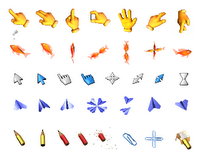Sesuai permintaan Sobat Blogger, kali ini Saya akan memberikan Tips Cara Membuat Header Transparan Dan Memberi Effect Perbatasan Radius, seperti yang Kalian lihat pada Header Blog Saya ini. Bagaimana Kalian tertarik...??? kalau Kalian tertarik, silahkan ikuti langkah-langkah berikut.
[1]. Pertama pastinya Login dulu ke Blog Kalian.
[2]. Dari Dasbor, cari Rancangan --> Edit HTML.
[3]. Kalau sudah, cari Code #header-wrapper (Agar mempermudah pencarian, tekan CTRL + F atau F3 pada Keyboard.)
- Kira2 Codenya seperti Gambar di bawah. Dan tidak sumua Template itu sama Codenya, tapi yang penting di bawah Code #header-wrapper, pasti ada Code Gambar juga. Seperti ini Code gambarnya [background-image: url(URL Gambar);], dan apabila tidah ada Code Gambar pasti ada Code Warna seperti berikut [background:#0d0d0d;].
[4]. Nah kalau sudah ketemu, sekarang ganti Code tersebut dengan Code di bawah ini.
#header-wrapper{ background:#0d0d0d; -moz-opacity: 1.0; opacity: 0.8; -khtml-opacity: 0.0; -moz-border-radius-bottomleft:30px; -moz-border-radius-bottomright:30px; border:1px solid #ccc; width:980px; height:120px; margin:0 auto 10px; padding:0px;}
KETERANGAN :
* Jika Kalian ingin mengganti Warna Headernya, Kalian tinggal ganti saja Code Warna HTML-nya yang berwarna Merah. Dan apabila Kalian tidak punya Code Warna HTML, tenang saja Say sudah mempersiapkannya, klik saja di SINI.
[5]. Nah kalau sudah seperti itu, tinggal di SAVE saja, dan lihat hasilnya.
Selamat Mencoba dan Semoga Berhasil...!!!